- Google Chrome harika bir tarayıcıdır, ancak bazen belirli sorunlar ortaya çıkabilir.
- Chrome hataları nadir değildir ve birçok kullanıcı Chrome'un açılmasının sonsuza kadar sürdüğünü bildirdi.
- Google Chrome ile ilgili daha fazla sorun mu yaşıyorsunuz? Eğer öyleyse, bizim kontrol ettiğinizden emin olun Chrome Merkezi.
- Alternatif bir tarayıcı istiyorsanız, hepsini sitemizden okuyun. tarayıcılar sayfası.

- Kolay geçiş: Yer imleri, şifreler vb. gibi mevcut verileri aktarmak için Opera asistanını kullanın.
- Kaynak kullanımını optimize edin: RAM belleğiniz Chrome'dan daha verimli kullanılır
- Gelişmiş gizlilik: entegre ücretsiz ve sınırsız VPN
- Reklam yok: yerleşik Reklam Engelleyici, sayfaların yüklenmesini hızlandırır ve veri madenciliğine karşı koruma sağlar
- Opera'yı İndir
Google Chrome bir tarayıcı hızı ve güvenilirliği ile ünlüdür. Bu nedenle, bazı kullanıcıların forumlarda şunu belirtmesi biraz şaşırtıcı. Krom açılması uzun sürer.
Bazı kullanıcılar, Google'ın amiral gemisi tarayıcısının açılması için korkunç 10 dakikaya kadar beklediklerini söylediler. Bu, tarayıcının başlaması için açıkçası çok uzun.
Windows 10'da açılması uzun zaman alan Chrome tarayıcısını nasıl düzelteceğinizi buradan öğrenin.
Bu çözümler ayrıca aşağıdaki sorunlara da yardımcı olabilir:
- Chrome'un açılması sonsuza kadar sürer
- Chrome'un açılması neden bu kadar uzun sürüyor?
- Google Chrome'un açılması sonsuza kadar sürer
- Chrome'un yüklenmesi sonsuza kadar sürüyor
- Chrome'un açılması uzun sürüyor
Google Chrome yükleme sürelerini nasıl hızlandırırım?
- Başka bir tarayıcıya geç
- Tüm Chrome Uzantılarını Devre Dışı Bırak
- Google Chrome'u Sıfırla
- Chrome'un Donanım Hızlandırmasını Kapatın
- Ağ Bağdaştırıcısını Sıfırla
- Chrome'u yeniden yükleyin
1. Başka bir tarayıcıya geç
Google Chrome'un talihsizliklerinden bıktıysanız ve benzer, ancak daha güvenilir, daha hızlı ve daha hafif bir şeye geçmek istiyorsanız, o zaman başka yere bakmayın. Opera.
Hem Chrome hem de Opera, Chromium motoru kullanılarak oluşturuldu, ancak Opera, benzerleri kadar kaynak yoğun olmayacak şekilde optimize edildi.
Opera'nın uzantı kataloğu da oldukça geniştir, bu nedenle zaten zengin olan bu tarayıcıyı geliştirmek son derece kolaydır. daha fazla, reklam engelleyici, yerleşik VPN ve izleyici engelleyici gibi birkaç güvenlik özelliğinin ek avantajını elde edersiniz.
Sonuç olarak, Chrome'u düzeltmeye çalışmakla uğraşsanız bile, bu arada Opera'yı kullanmaktan zarar gelmez.

Opera
Yavaş, durgun ve tüm RAM'inizi kaplayan tarayıcılardan bıktıysanız, devam edin ve Opera'yı yeni varsayılan tarayıcınız yapın.2
Siteyi ziyaret et
2. Tüm Chrome uzantılarını devre dışı bırakın
- Tıklayarak tarayıcının menüsünü açın. Google Chrome'u özelleştirin penceresinin sol üst köşesindeki düğmesine basın.
- Sonra seçin Daha fazla araç > Uzantılar doğrudan aşağıda gösterilen sekmeyi açmak için
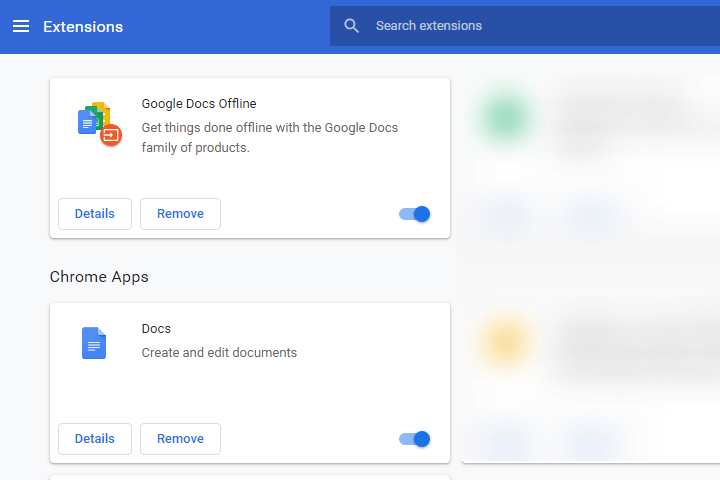
- Aşağıda vurgulanan düğmeyi tıklayarak uzantıları kapatın.
- Alternatif olarak, kullanıcılar tıklayarak uzantılardan kurtulabilir. Kaldırmak.
3. Google Chrome'u Sıfırla
- Tıklayarak Chrome'un menüsünü açın. Google Chrome'u özelleştirin buton.
- Tıklayın Ayarlar doğrudan aşağıda gösterilen sekmeyi açmak için
- Ayarlar sekmesini aşağı kaydırın ve ileri buton.
- Ardından aşağı kaydırın Ayarları orijinal varsayılanlarına geri yükleyin seçenek.
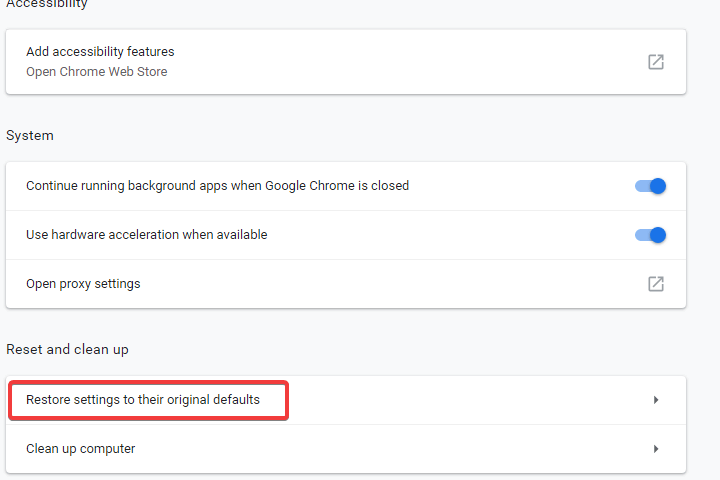
- Tıkla Ayarları orijinal varsayılanlarına geri yükleyin seçeneğini belirleyin ve Ayarları Sıfırla seçenek.
4. Chrome'un donanım hızlandırmasını kapatın
- Giriş chrome://ayarlar tarayıcının URL çubuğunda ve Return tuşuna basın.
- sonra kapatın hazır olduğunda donanım hızlandırmasını kullan ayar doğrudan aşağıda gösterilir ve Google Chrome'u yeniden başlatın.
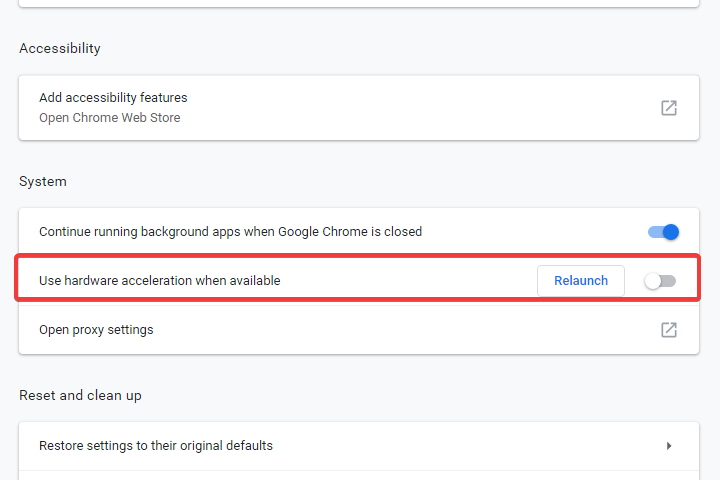
5. Ağ bağdaştırıcısını sıfırla
- Kullanıcılar, ağ bağdaştırıcılarını sıfırlamanın Chrome'un yavaş başlatılmasını düzelttiğini onayladı.
- Bunu yapmak için, Windows tuşu + Q klavye kısayolu.
- Giriş Komut istemi Cortana'nın arama kutusunda.
- Komut İstemi'ne sağ tıklayın ve Yönetici olarak çalıştır seçenek.
- İlk olarak, girin ipconfig / yıkama Komut İstemi'nde ve Enter tuşuna basın.
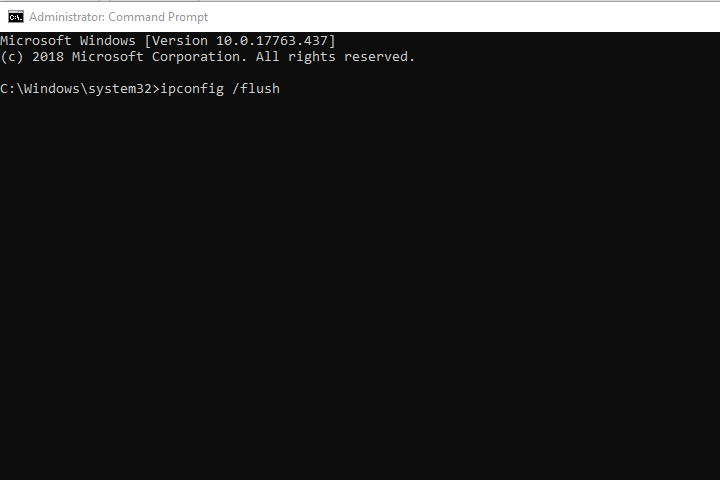
- sonra girin netsh winsock sıfırlama İstemi penceresinde ve Giriş anahtar.
- Komut İstemini kapatın.
- Chrome'u açmadan önce masaüstünü veya dizüstü bilgisayarı yeniden başlatın.
6. Chrome'u yeniden yükleyin
- Çalıştır aksesuarını ile açın. Windows tuşu + R kısayol tuşu.
- Giriş appwiz.cpl Çalıştır'da tıklayın ve TAMAM MI buton.
- Google Chrome'u seçin ve tıklayın Kaldır.
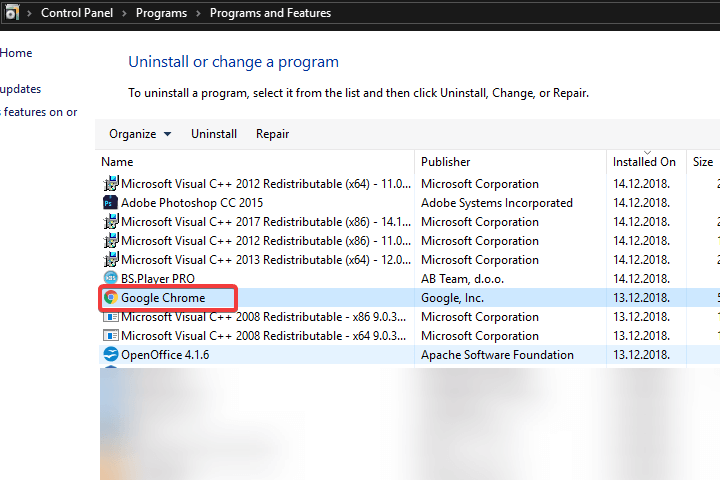
- Tıklayın Evet onaylamak.
- Chrome'u kaldırdıktan sonra Windows'u yeniden başlatın.
- Tıkla Chrome'u indirin üzerindeki düğme tarayıcının web sitesi En son sürümü almak için.
- Ardından, yazılımı yeniden yüklemek için Chrome için kurulum sihirbazını açın.
Bunlar, Chrome'un çok daha hızlı başlaması için başlatabilecek kararlardan bazılarıdır. Chrome'un yüklenmesini hızlandıran ek düzeltmeleri olan kullanıcılar bunları aşağıda paylaşabilir.
 Hala sorun mu yaşıyorsunuz?Bunları bu araçla düzeltin:
Hala sorun mu yaşıyorsunuz?Bunları bu araçla düzeltin:
- Bu PC Onarım Aracını İndirin TrustPilot.com'da Harika olarak derecelendirildi (indirme bu sayfada başlar).
- Tıklayın Taramayı Başlat PC sorunlarına neden olabilecek Windows sorunlarını bulmak için.
- Tıklayın Hepsini tamir et Patentli Teknolojilerle ilgili sorunları çözmek için (Okuyucularımıza Özel İndirim).
Restoro tarafından indirildi 0 okuyucular bu ay
Sıkça Sorulan Sorular
Chrome'u indirmek oldukça hızlıdır ve İnternet bağlantınıza bağlı olarak genellikle birkaç dakika sürer.
Chrome'u sıfırlamak için Ayarlar sayfasına gidin ve Gelişmiş seçenekler'i açın. Şimdi Chrome'u varsayılana sıfırlamak için Sıfırla düğmesini tıklayın.
Diğer bileşenleriniz CPU'nuzdan önemli ölçüde daha zayıfsa, performansınızı hiçbir şekilde artırmayacağından donanım hızlandırmayı devre dışı bırakmak isteyebilirsiniz.
Google Chrome'u optimize etmek için önbelleği sık sık temizlediğinizden ve sık kullanmadığınız tüm uzantıları devre dışı bıraktığınızdan emin olun.

![DÜZELTME: Mega için tarayıcı içi depolama alanınız dolu [Chrome]](/f/659117d4ff54d0a329aa24c605cff97c.jpg?width=300&height=460)
